shellter无法使用,如何解决?(操作系统-kali)
图一:

图二:

安装好shellter后启动显示图一,于是卸载wine并重新下载后显示图二,如何解决才能启动shellter?
1.安装环境依赖:apt-get install libc-dev
2.安装 shellter :apt-get install shellter #前两个步骤都没问题
3.尝试终端直接启动:wine shellter.exe #报错
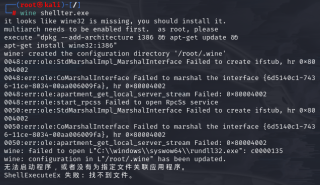
4.执行命令尝试解决:dpkg --add-architecture i386 && apt-get update && apt-get install wine32
5.再次执行,出现报错:
wine shellter.exe
wine: could not load kernel32.dll, status c0000135
6.根据kali社区的提示,问题是wine文件是旧文件,那么执行以下命令:
┌──(root㉿kali)-[/]
└─# ~/.wine
┌──(root㉿kali)-[~/.wine]
└─# ls
dosdevices drive_c system.reg userdef.reg user.reg wineserver
┌──(root㉿kali)-[~/.wine]
└─# mv ~/.wine ~/.wine.old
┌──(root㉿kali)-[~/.wine]
└─# ls
dosdevices drive_c system.reg userdef.reg user.reg wineserver
7.访问 shellter 发现成功执行:
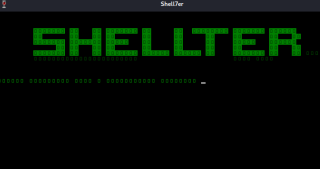
(因为我这个演示虚拟机中还没有为exe设置字体,所以会出现乱码)
8.关于 c0000135 的报错解决,如果对您有帮助望采纳。
1.尝试更新 WINE 版本。在终端中运行以下命令:
sudo apt update
sudo apt upgrade wine
2.如果更新 WINE 后仍然出现问题,请尝试重新安装 WINE 和 shellter。首先卸载现有的 WINE 和 shellter:
sudo apt remove wine
sudo apt remove shellter
然后重新安装它们:
sudo apt install wine
sudo apt install shellter
3.如果上述两种方法都无法解决问题,请尝试从头开始安装 Kali Linux,并确保遵循官方文档中提供的指南正确安装 WINE 和 shellter。
4.也可以尝试通过在终端中运行以下命令来解决此问题:
export LANG=en_US.utf8
export LC_ALL=en_US.utf8
这将设置环境变量来解决“read nls. file failed to load”错误